Ako vyprázdniť kôš na Disku Google
Google Disk Google Hrdina / / April 02, 2023

Posledná aktualizácia dňa
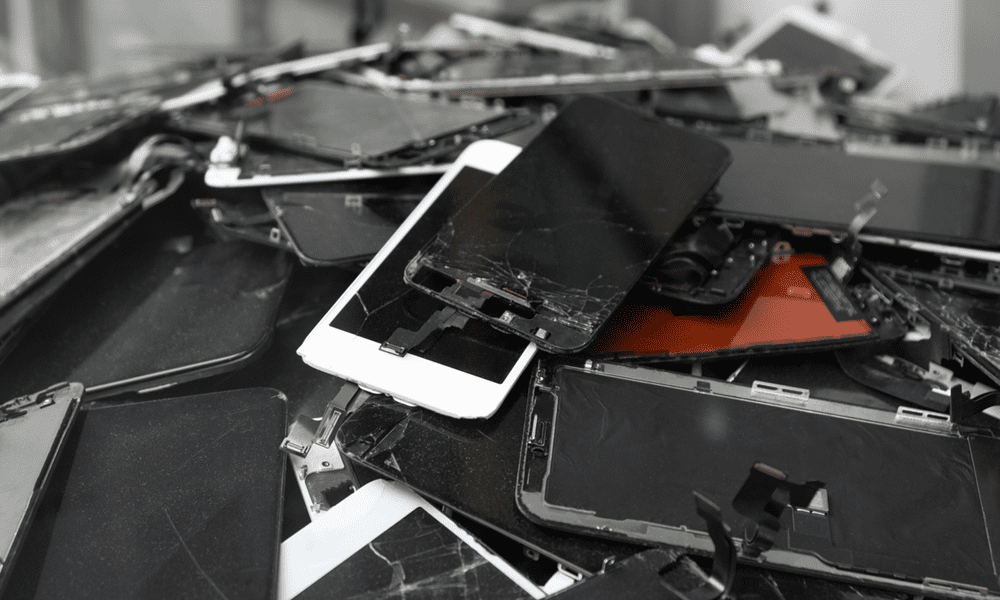
Dochádza vám ukladací priestor na Disku Google? Je čas vysypať odpadky. Tu sa dozviete, ako vyprázdniť súbory koša na Disku Google.
Disk Google je služba cloudového úložiska, ktorá vám umožňuje ukladať súbory a pristupovať k nim online. Súbory z počítača, telefónu alebo tabletu môžete nahrať do úložiska Disku Google a pristupovať k nim odkiaľkoľvek.
Disk Google má však obmedzený úložný priestor pre každého používateľa. V závislosti od vášho plánu môžete mať od 15 GB do 200 GB priestoru. 200 GB znie ako veľa, ale 15 GB (pre bezplatné plány) je menej pôsobivých. Ak prekročíte svoj limit, nebudete môcť nahrávať nové súbory ani ich synchronizovať na svojich zariadeniach.
Máte na Disku Google veľa súborov, ktoré už nepotrebujete? Ak áno, možno budete chcieť vyprázdniť priečinok koša, aby ste uvoľnili miesto navyše. Nižšie vám ukážeme, ako vyprázdniť kôš na Disku Google na rôznych zariadeniach a platformách.
Ako vyprázdniť kôš na Disku Google na PC alebo Mac
Jedným zo spôsobov, ako uvoľniť miesto na Disku Google, je odstrániť súbory, ktoré už nepotrebujete. Keď odstránite súbor z Disku Google, presunie sa do koša. Priečinok koša je ako kôš systému Windows a umožňuje vám obnoviť odstránené súbory, ak zmeníte názor.
Odstránením súboru z Disku Google sa však neodstráni z vašej kvóty úložiska. Súbor stále zaberá miesto v priečinku koša, kým ho nevyprázdnite. To je dôvod, prečo vám vyprázdnenie priečinka koša môže pomôcť získať späť nejaký úložný priestor a vyhnúť sa jeho vyčerpaniu. Môžete to urobiť jednoducho prostredníctvom webovej stránky Disku Google na vašom PC alebo Macu.
Ak vám dochádza miesto, pred vykonaním týchto krokov odstráňte súbory z úložiska Disku Google a presuňte ich do koša.
Vyprázdnenie priečinka koša na Disku Google na PC alebo Mac:
- Otvorte webový prehliadač a prejdite na Webová stránka Disku Google.
- Ak sa zobrazí výzva, prihláste sa pomocou svojho účtu Google.
- V ľavom bočnom paneli kliknite na Smeti alebo Bin (v závislosti od vášho miestneho nastavenia).
- Uistite sa, že v priečinku koša nie sú žiadne súbory, ktoré si chcete ponechať.
- V pravom hornom rohu kliknite Vyprázdniť odpadky alebo Prázdny kôš.
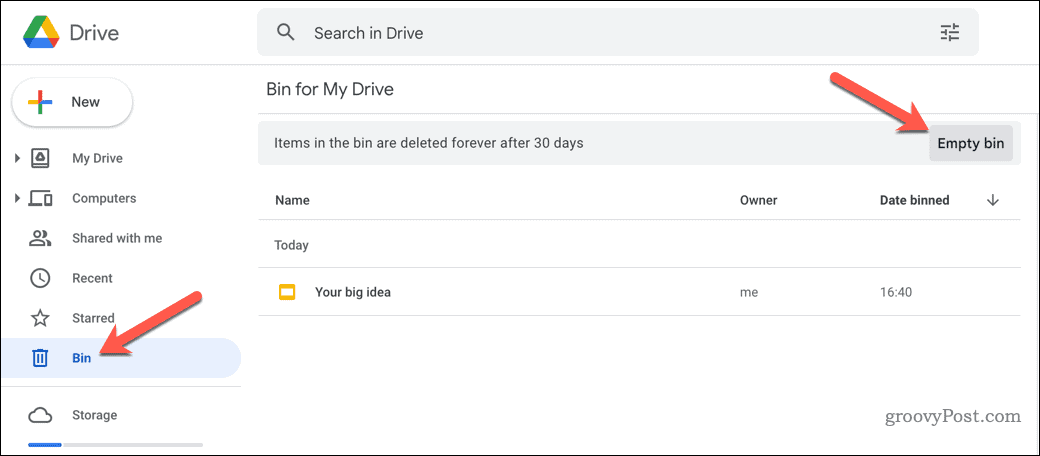
- Potvrďte kliknutím Odstrániť navždy.
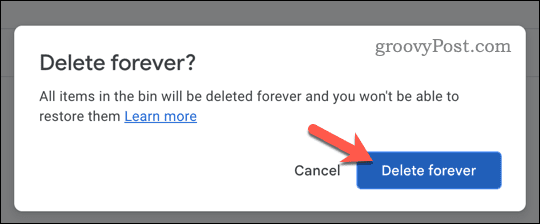
To je všetko! Úspešne ste vyprázdnili priečinok koša na Disku Google v počítači PC alebo Mac. Tieto kroky môžete zopakovať kedykoľvek, keď naplníte svoj disk.
Ako vyprázdniť kôš na Disku Google v mobile
Ak používate zariadenie so systémom Android, iPhone alebo iPad, môžete odstrániť súbory koša z Disku Google pomocou aplikácie Disk Google.
Vyprázdnenie priečinka koša na Disku Google v mobilných zariadeniach:
- Otvorte na svojom zariadení aplikáciu Disk Google.
- Klepnite na ikonu menu ikonu (tri vodorovné čiary) v ľavom hornom rohu.
- Klepnite na ikonu Smeti alebo Bin možnosť.
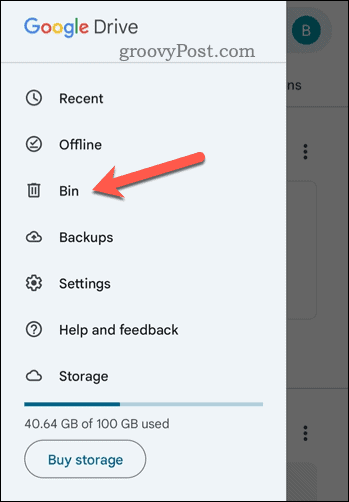
- Uistite sa, že v priečinku koša nie sú žiadne súbory, ktoré si chcete ponechať.
- Klepnite na ikonu Ponuka (ikona s tromi zvislými bodkami) v pravom hornom rohu.
- Klepnite Vyprázdniť odpadky alebo Prázdny kôš.
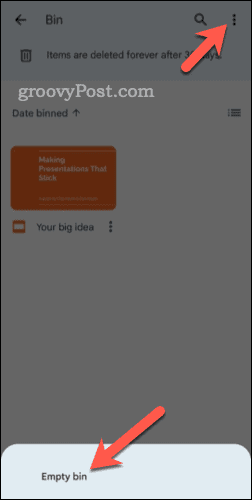
- Svoj výber potvrďte klepnutím Odstrániť navždy.
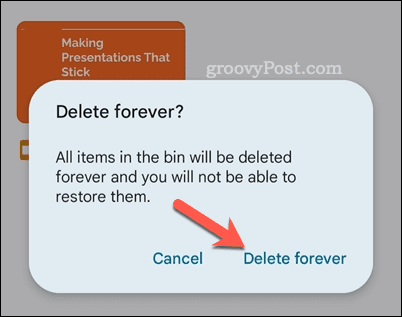
Správnym vykonaním týchto krokov ste pomocou mobilného zariadenia úspešne vyprázdnili priečinok koša na Disku Google.
Ako vyprázdniť kôš na Disku Google na Chromebooku
Ak používate Chromebook (prenosný počítač so systémom Chrome OS), budete sa ešte viac spoliehať na svoje cloudové úložisko – to je všetko, s čím musíte pracovať.
Ak dochádza úložisko, môžete vyprázdniť kôš Disku Google na Chromebooku pomocou týchto krokov.
Vyprázdnenie priečinka koša na Disku Google na Chromebooku:
- Otvor Súbory aplikáciu na Chromebooku.
- V ľavom bočnom paneli kliknite na Môj disk.
- V pravom hornom rohu kliknite na Viac ikona (ikona s tromi zvislými bodkami).
- Ďalej kliknite na Vyprázdniť kôš tlačidlo.
- Kliknutím potvrďte odstránenie súborov koša OK.
V tomto bode ste úspešne vyprázdnili priečinok koša na Disku Google. Tieto kroky môžete kedykoľvek zopakovať.
Správa úložiska Disku Google
Vyprázdnenie priečinka koša na Disku Google vám môže pomôcť uvoľniť miesto v úložisku a usporiadať si disk. Pred začatím však buďte opatrní – akonáhle vyprázdnite kôš, nebudete môcť obnoviť žiadne odstránené súbory, pokiaľ nemáte zálohu niekde inde.
Chcete integrovať Disk Google do počítača so systémom Windows? Môžeš pridajte Disk Google do Prieskumníka pre jednoduchý prístup k uloženým súborom.
Zaujíma vás, koľko úložného priestoru využívajú konkrétne súbory a priečinky? Pomocou webovej stránky Disku Google môžete rýchlo skontrolujte veľkosť súborov a priečinkov na Disku Google.
Môžete tiež obmedziť súbory synchronizované medzi zariadeniami pomocou vybranej synchronizácie Disku Google.
Ako nájsť kód Product Key systému Windows 11
Ak potrebujete preniesť svoj produktový kľúč Windows 11 alebo ho len potrebujete na vykonanie čistej inštalácie operačného systému,...
